微信怎么设置收款提示音?微信的收款提示音深受广大商户喜欢,微信设置了收款提示音之后当微信上收到新的收款就会有提示音,再也不用担心别人假装付款了,这对于商家来说是必备功能。如果有不懂微信收款提示音怎么设置的朋友快来看下面的教程!

方法一:
1.首先,打开进入“微信”应用
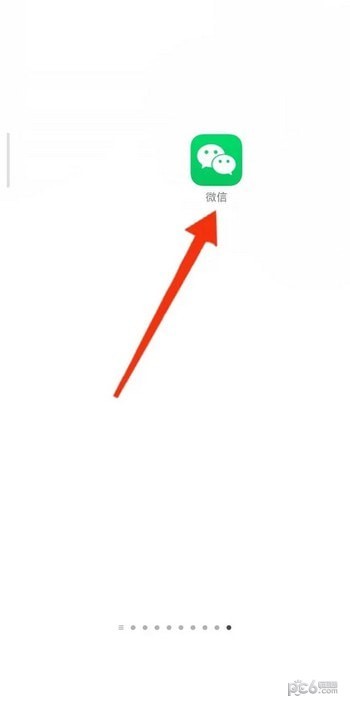
2.其次,在聊天首页中,点击右上角加号图标
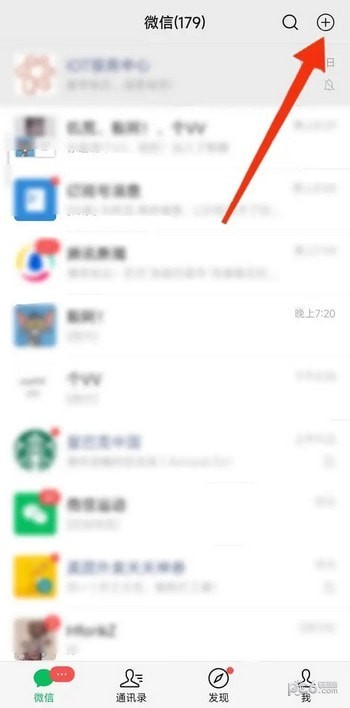
3.接着,点击“收付款”进入
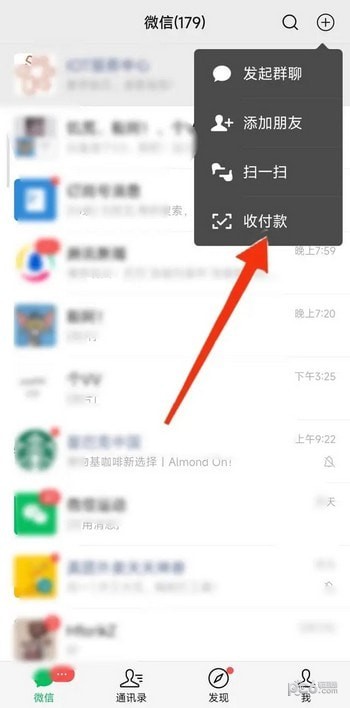
4.随后,在收付款页面,点击“二维码收款”进入
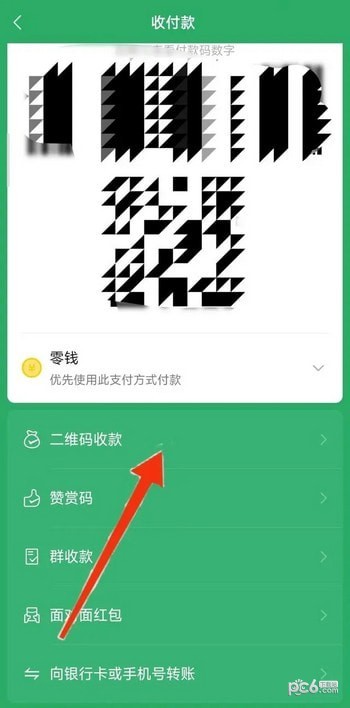
5.然后,在二维码收款页面,点击“更多设置”进入
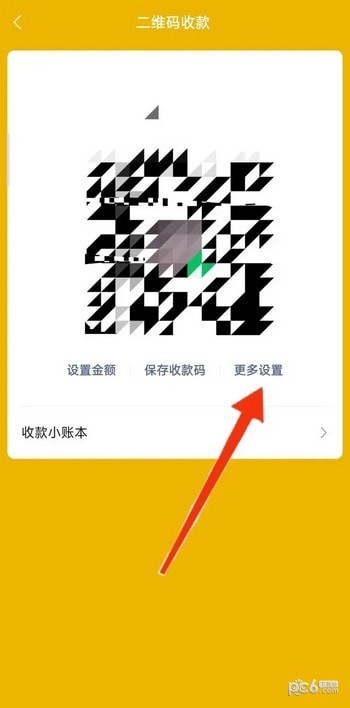
6.最后,点击“开启收款到账语音提醒”,即可打开收款提示音
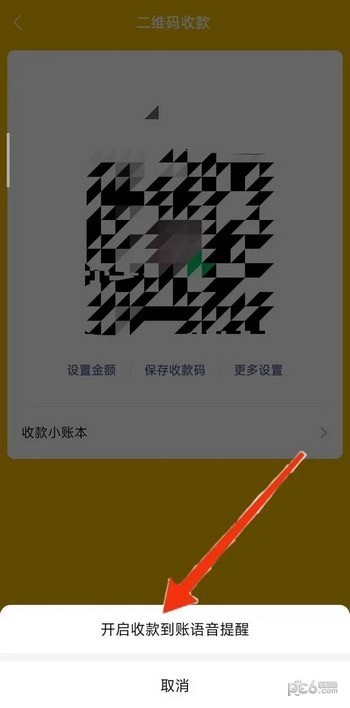
方法二:
首先,打开手机,点击微信图标,运行它。如下图:
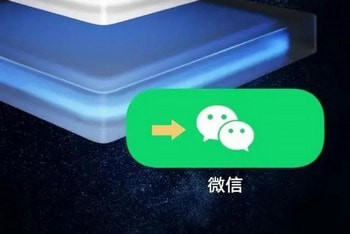
运行微信以后,在底部导航栏上找到我。如下图:
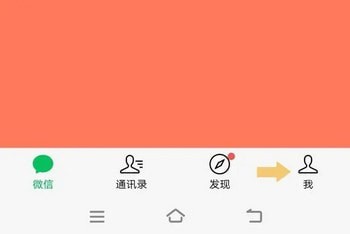
点击我,在弹出的界面里找到服务。如下图:
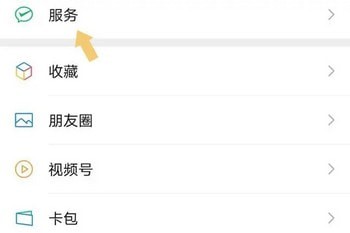
点击进入服务,在弹出的界面里找到收付款。如下图:
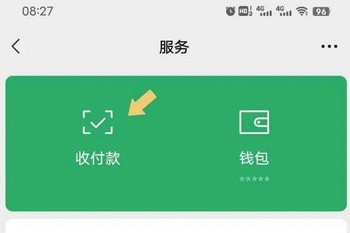
点击进入收付款选项,在弹出的界面里找到二维码收款。如下图:
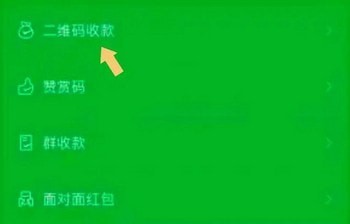
点击进入二维码收款选项,在弹出的界面里会看到自己的收款码,在收款码下方找到并点击更多设置。如下图:
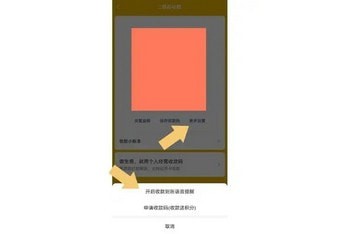
点击更多设置以后,在底部会弹出一个菜单,选择开启收款到账语音提醒即可,就可以开启微信收款到账语音提醒啦。





